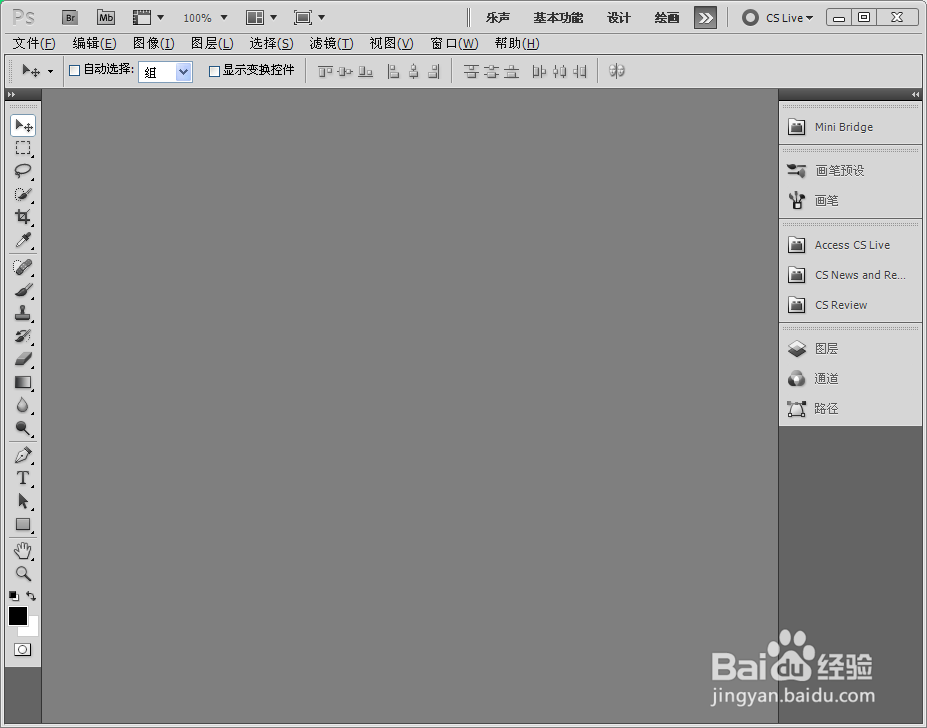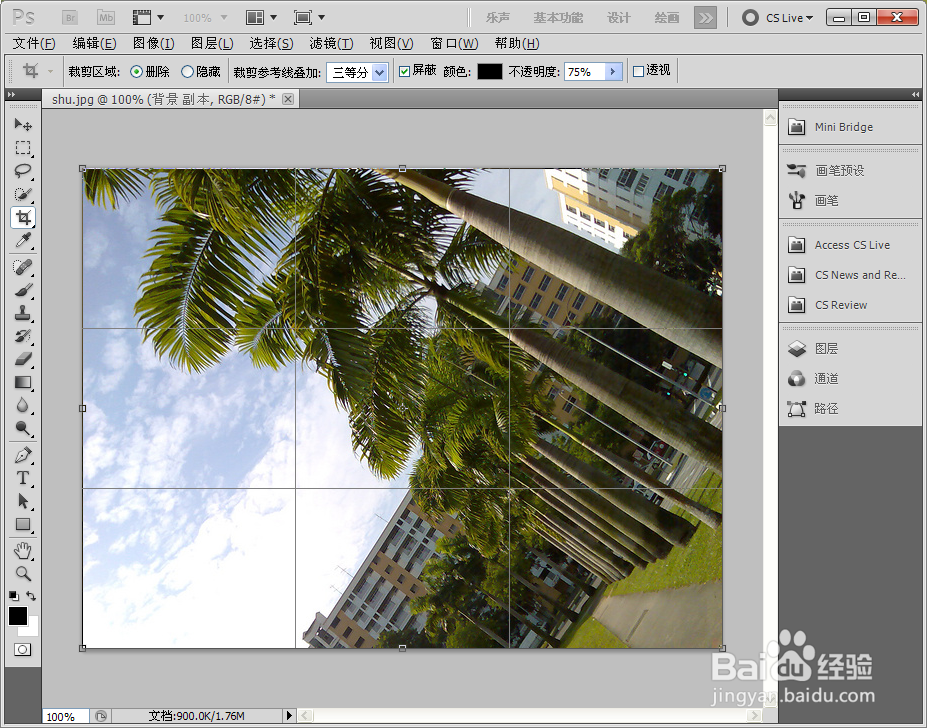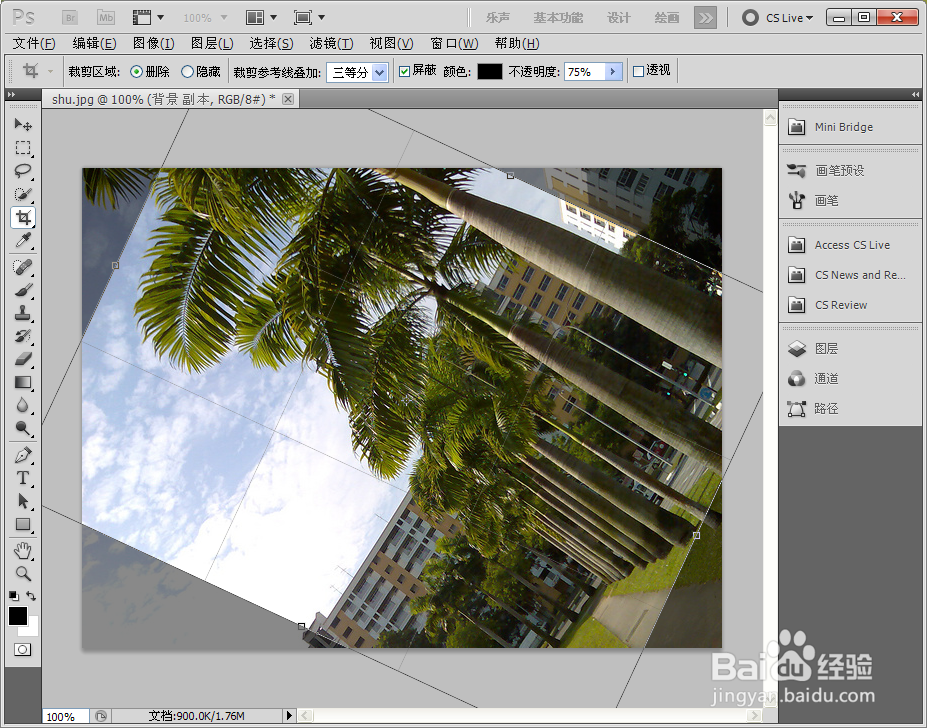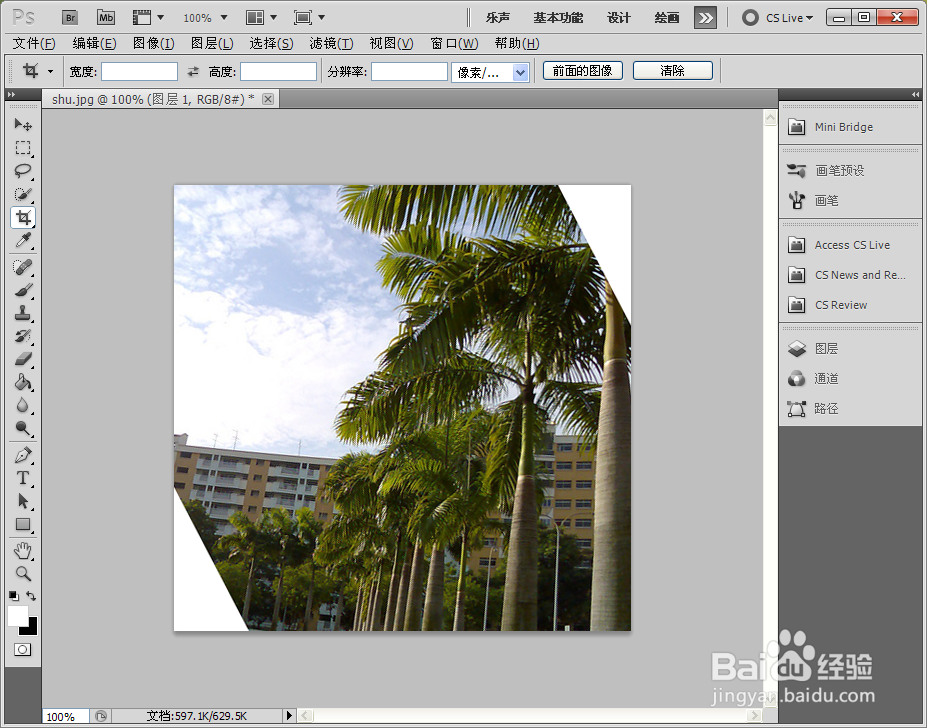PS裁剪工具的使用方法。
1、第一步:打开PS软件、
2、第二步:双击图层解锁
3、第三步:点击裁剪工具、在图片上拉出个框框,与图片一样大。
4、第四步:把鼠标放在图片上、等鼠标变成俩箭头时、按住鼠标向右转。转到与树干平型时松手。
5、第五步:然后按下回车键。
6、第六步:点击编-辑变换-旋转在图片上拉出一个框框。
7、第七步:在点击新建图层,把新建的图层拉到下边来、填充为白色。
8、第八步:点击裁剪工具,在图片上拉出个框框。点击回车。这样一张图片就修理正了。
声明:本网站引用、摘录或转载内容仅供网站访问者交流或参考,不代表本站立场,如存在版权或非法内容,请联系站长删除,联系邮箱:site.kefu@qq.com。